Windowsコンピューターでブルーレイビデオを再生する方法についてのガイドへようこそ。ブルーレイディスクは、高品質で高精細なビデオとオーディオを提供します。適切な Windows 10 のブルーレイ プレーヤー およびその他のバージョンでは、これらの映画や番組をコンピューターで楽しむことができます。このガイドでは、お気に入りの Blu-ray コンテンツをすぐに視聴できるように、基本的な手順を説明します。
パート1. VLCを使ってPCでブルーレイを視聴する
VLC は無料でダウンロードして使用できます。オーディオやビデオ ファイルの再生、変換、編集など、マルチメディア ファイル用のさまざまな機能を提供します。さらに、Blu-ray ムービーの視聴にも使用できるプログラムです。これは、これらの高解像度ディスクをパソコンで再生できる特別なプレーヤーです。以下は、VLC を使用して PC で Blu-ray を視聴する手順です。
ステップ1まず、コンピューターに VLC をダウンロードしてインストールします。
ステップ2走る ファイルエクスプローラー そして C:プログラムデータWindowsがCドライブにない場合は、Windowsがインストールされているドライブを使用してください。その後、を押して新しいフォルダを作成してください。 シフト+Ctrl+N そして名前を付ける AACS.
ステップ3ダウンロード vlc-bluray.whoknowsmy.name サイトの KEYDB.cfg 保存して Cプログラムデータacs フォルダ。さらにダウンロード libaacs.dll 同じウェブサイトからダウンロードし、VLC フォルダに保存します。
ステップ4ブルーレイディスクをブルーレイドライブに挿入し、VLCを開きます。 メディア そして選択 オープンディスク.
ステップ5選ぶ ブルーレイにチェックを入れてください ディスクメニューはありません、Blu-rayドライブが選択されていることを確認し、クリックします 演奏するその後、Blu-ray ムービーの再生が始まります。

パート 2. AVAide Blu-ray Player を使用して Windows で Blu-ray を視聴する
と AVAideブルーレイプレーヤーを使用すると、Blu-ray ディスクの高品質再生を体験できるため、PC での Blu-ray ムービーに最適なプレーヤーです。Blu-ray ムービーで知られる豊かで豊かなオーディオと鮮明なビデオをお楽しみいただけます。AVAide Blu-ray プレーヤーは、Blu-ray ディスクを処理できるだけでなく、多数のビデオおよびオーディオ形式とも互換性があります。この汎用性により、すべてのメディア コンテンツを 1 か所で楽しむことができます。
さらに、ビデオとオーディオの設定、字幕などを微調整して、映画鑑賞体験を好みに合わせてコントロールできます。このプレーヤーは使いやすいナビゲーション コントロールを備えているため、Blu-ray ムービーのお気に入りのシーンやチャプターにすばやくジャンプできます。シームレスな視聴体験を提供することが目的です。AVAide Blu-ray Player を使用して Windows 10 およびその他のバージョンで Blu-ray を再生する方法を学びます。
ステップ1まず、公式ウェブサイトから AVAide Blu-ray Player をダウンロードしてインストールします。
ステップ2プログラムを開いて開始します。プレーヤーが起動したら、 ファイルを開く また オープンディスク ブルーレイにアクセスします。デスクトップフォルダが開きますので、再生したいブルーレイコンテンツを選択してください。選択したら、 わかった ボタンをクリックしてビデオの再生を続行します。
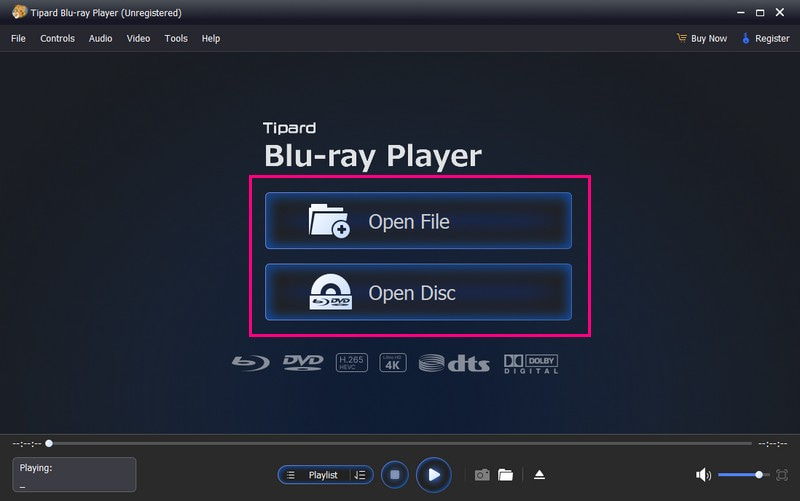
ステップ3プログラムは自動的にブルーレイ コンテンツを再生します。これでブルーレイ コンテンツをお楽しみいただけます。また、インターフェイス内の他のナビゲーションを自由に探索できます。
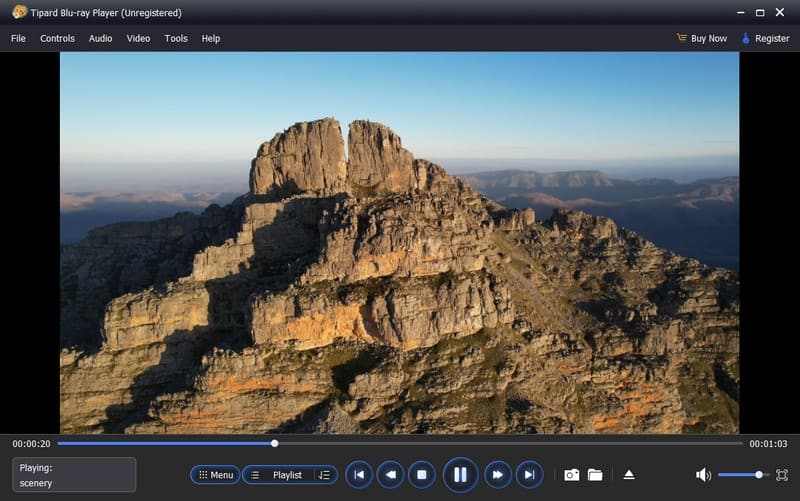
パート3.Blu-rayをビデオに変換してWindowsで再生する
お気に入りの映画が入ったブルーレイディスクが家に山ほどありますか?Windowsコンピューターでそれらを見ることができずイライラしていませんか?それには解決策があります。 ティパール ブルーレイ コンバーター、これらの Blu-ray ムービーをデジタル ビデオに変換して、Blu-ray Windows 10 やその他のバージョンで再生するための鍵となります。
このプログラムを使用すると、Blu-ray ディスクを MP4、MKV、AVI などの既知のビデオ形式に変換できます。変換プロセス中、Blu-ray コンテンツの元のビデオとオーディオの品質が維持されます。物理ディスクと同じように、鮮明でクリアな映像とサウンドが得られます。さらに、解像度、ビットレート、フレーム レートなどの設定を変更できます。Tipard Blu-ray Converter は、高度なテクノロジーを使用して Blu-ray ディスクを効率的に変換します。そのため、映画を楽しむために何時間も待つ必要はありません。
ステップ1Tipard Blu-ray Converter の公式 Web サイトにアクセスしてプログラムをダウンロードします。次に、画面の指示に従ってプログラムをコンピューターにインストールします。
ステップ2ブルーレイディスクをディスクドライブに挿入します。プログラムを開いて開始します。 リッパー タブ。
クリック (+)ボタンをクリックすると、プログラムが自動的にBlu-rayディスク上の映画やファイルを分析します。また、Blu-rayコンテンツをアップロードすることもできます。 ブルーレイをロード 選択内容をインポートしています。

ステップ3新しく開いたウィンドウの横にマークを付けます メインタイトル また 全タイトルリスト お好みに合わせてください。次に、 わかった ボタンをクリックすると、プログラムは選択したオプションに基づいてコンテンツを表示します。

ステップ4メインインターフェースの右上隅にある プロフィール ドロップダウンメニュー。下 ビデオ タブで、Blu-rayコンテンツを変換するビデオ形式を選択します。 MP4, WMV, MKV, AVI, WEBM, M4Vなどを出力形式として指定します。

ステップ5ビデオの見た目やサウンドを変更したい場合は、 歯車 ボタンをクリックします。ビデオ設定では、エンコーダー、解像度、フレームレート、ビットレートを変更できます。さらに、 エンコーダー, サンプルレート, チャネル、 と ビットレート 下 オーディオ 設定を保存します。 新しく作る.

ステップ6変換プロセスを開始するには、 すべてをリッピング ボタンをクリックします。Blu-ray コンテンツの出力をビデオに変換してデスクトップ フォルダーに保存できます。ぜひチェックして、コンピューターで再生してください。

パート 4. Windows でブルーレイを視聴する際の FAQ
Blu-rayに最適なビデオ形式は何ですか?
ブルーレイ ディスクには、MPEG-2 や H.264 など、さまざまな方法でビデオを保存できます。通常は H.264 が選択されます。ブルーレイ ビデオを作成する場合は、ビデオに必要な品質と滑らかさに一致する H.264 形式を選択するのが最適です。
MP4 は品質を保ちますか?
MP4 は、音声とビデオの品質は通常通りですが、非可逆圧縮と呼ばれる種類の圧縮を使用します。一部の詳細が失われるため、品質が期待どおりにならない場合があります。最高の品質を維持したい場合は、RAW 形式を使用しますが、圧縮を使用しないため、ファイル サイズが大きくなることを覚悟してください。
Windows で Blu-ray の再生時に問題やエラーが発生した場合はどうすればよいですか?
映画の再生に問題がある場合は、まずプログラムとドライバーが最新バージョンであることを確認してください。また、Blu-ray ドライブのソフトウェアと内部プログラムのアップデートを探す必要がある場合もあります。
PC が Blu-ray 再生に対応していることを確認するにはどうすればよいですか?
Windows コンピューターで Blu-ray ムービーを正常に再生するには、高性能なプロセッサ、十分なメモリ、高性能なグラフィック カードを備えた最新の PC が必要です。また、画面は、ムービーの再生時に安全を保つ技術である HDCP に対応している必要があります。
Windows で Blu-ray を再生する場合、法的な考慮事項はありますか?
合法的に購入した Blu-ray ディスクとプログラムのみを使用するようにしてください。海賊版などの非合法なコピーを使用すると、法律違反になる可能性があり、正しく動作しない可能性があります。
結論は、 Windows 10 でブルーレイ映画を観る 適切なハードウェアとソフトウェアがあれば、Blu-ray ムービーを鑑賞するのは楽しい体験になります。ただし、Blu-ray ムービーを鑑賞するだけでなく、さまざまなビデオ形式に変換したい場合は、Tipard Blu-ray Converter の使用を検討してください。これを使用すると、Blu-ray コンテンツの品質を維持しながら、好みに合わせて出力をカスタマイズできます。
Blu-ray、DVD、4K UHD、およびその他のビデオ/オーディオ ファイルを再生するフル機能のマルチメディア プレーヤー。



 安全なダウンロード
安全なダウンロード


